ویب سائٹ اپنے کمپیوٹر پر ہوسٹ کریں
اگر ایک ویب سائٹ بنانے کی بات کی جائے تو سب سے پہلے دماغ میں اس پر اُٹھنے والے اخراجات کا خیال آتا ہے کہ ڈومین نیم جو کہ قریباً ایک ہزار پاکستانی روپے کے عوض ملتا ہے۔ اس کے بعد ہوسٹنگ جو کہ پانچ ہزار روپے سے لے کر بیس تیس ہزار روپے تک کی بھی ہو سکتی ہے۔ اگرچہ کسی فری ہوسٹ کا بھی انتخاب کیا جا سکتا ہے لیکن اس کے مسائل الگ ہیں۔
یہ بھی پڑھیے: ویب ہوسٹنگ گائیڈ، جانیےہوسٹنگ کا انتخاب کیسے کریں
اکثر لوگ ہم سے پوچھتے ہیں کہ کس طرح ایک ویب سائٹ اپنے ہی کمپیوٹر پر ہوسٹ کی جا سکتی ہے؟ کیا ایسا کوئی آسان حل موجود ہے کہ ہم اپنے کمپیوٹر پر ویب سائٹ تیار کر کے فوراً اسے لائیو کر سکیں؟ اگر آپ بھی اس سوال کے جواب کے متلاشی ہیں تو اس کا جواب ہے ’’ہاں‘‘۔ بہت ہی آسانی کے ساتھ اپنے کمپیوٹر پر ویب سائٹ ہوسٹ کی جا سکتی ہے۔
فرض کریں آپ ایک ویب ڈیویلپر ہیں، آپ نے اپنے کسی کلائنٹ کی ویب سائٹ بنانے کا کام شروع کر رکھا ہے تو یقیناً یہ کام آپ اپنے کمپیوٹر پر سر انجام دے رہے ہوں گے۔ ویب سائٹ کو چیک کرنے کے لیے آپ نے پی سی پر لوکل سرور بنا رکھا ہو گا۔ لیکن اگر آپ کا کلائنٹ فوراً سے ویب سائٹ دیکھنے کی فرمائش کر دے تو کافی مشکل ہو سکتی ہے۔ کیونکہ اس کے لیے آپ کو سارا کام ویب سرور پر اپ لوڈ کرنا ہو گا۔ اگر یہ سہولت دستیاب ہو کہ اپنے کمپیوٹر پر موجود ویب سائٹ کسی دوسرے کو بھی دکھائی جا سکے، جو دنیا میں کہیں بھی موجود ہو تو کس قدر آسانی ہو جائے؟ کیونکہ ایک ویب سائٹ کے پیچھے ہزاروں فائلز موجود ہوتی ہیں، جنھیں اپ لوڈ کرنے کے لیے وقت درکار ہوتا ہے۔
یہ بھی پڑھیے: پورٹ ایبل ورڈپریس کی مدد سے سیکنڈوں میں ویب سائٹ بنائیں
آئیے اس مضمون میں آپ کو بتاتے ہیں کہ کس طرح لوکل سرور پر موجود ویب سائٹ کو دنیا بھر میں دیکھنے کے قابل بنایا جا سکتا ہے۔ یہ طریقہ کار انتہائی سادہ اور اس قدر آسان ہے جیسے ایک دو تین کہنا۔ اگر آپ کو ویب ڈیویلپمنٹ کی زیادہ معلومات نہیں تب بھی آپ باآسانی یہ کام سرانجام دے سکتے ہیں۔
ویب سرور
PHP پروگرامنگ لینگوئج کی مدد سے بنائی جانے والی ویب ایپلی کیشنز کو چلانے کے لیے عام طور پر Apache ویب سرور سافٹ ویئر استعمال کیا جاتا ہے۔ اپاچی ویب سرور کا کام صارفین کی طرف سے درخواستیں موصول کرنا اور ان کا جواب دینا ہوتا ہے۔ مثلاً جب کوئی صارف براؤزر میں کسی ویب پیج وغیرہ کا ایڈریس ٹائپ کرتا ہے تو براؤزر یہ درخواست ویب سرور کے پاس بھیجتا ہے۔ اس ویب سرور پر یہ درخواست اپاچی سافٹ ویئر وصول کرتا ہے اور پھر صارف کی درخواست کے مطابق ڈسک سے مطلوبہ فائل تلاش کر کے بھیجتا ہے۔ صارف کی یہ درخواست ایسے ویب پیج کے لیے بھی ہو سکتی ہے جو پی ایچ پی کی مدد سے بنایا گیا ہو اور اس ویب پیج میں MySQL ڈیٹابیس سے کچھ ریکارڈز حاصل کر کے شامل کیے گئے ہوں۔
ویب ہوسٹنگ اکاؤنٹ اس لیے حاصل کیا جاتا ہے تاکہ ویب سائٹ یا ویب ایپلی کیشن لوگوں کے استعمال کے لیے اپ لوڈ کی جا سکے۔ لیکن ویب ایپلی کیشن کی ڈیویلپمنٹ کے لیے ہوسٹنگ اکاؤنٹ کا استعمال کچھ زیادہ فائدہ مند نہیں رہتا۔ اس لیے کہ پروگرامنگ کے دوران کوڈ میں تبدیلیاں کرتے ہوئے ایپلی کیشن کو مسلسل ٹیسٹ کرنا پڑتا ہے۔ ہر تبدیلی کے بعد کوڈ کی فائل اپ لوڈ کرنا اور پھر براؤزر میں ٹیسٹ کرنا دقت طلب کام ہے۔ اس کے علاوہ ہوسٹنگ اکاؤنٹ استعمال کرتے ہوئے ویب ڈیویلپمنٹ کے لیے انٹرنیٹ کنکشن بھی ہر وقت درکار ہوتا ہے۔
لوکل سرور
ڈیویلپرز اپنے ذاتی کمپیوٹر پر وہ تمام ٹولز اور سافٹ ویئرز انسٹال کر لیتے ہیں جن کی مدد سے ہوسٹنگ اکاؤنٹ اور انٹرنیٹ کنکشن کے بغیر ویب ڈیویلپمنٹ کی جا سکے۔ چنانچہ ویب ایپلی کیشن ڈیویلپمنٹ کے لیے درج ذیل سافٹ ویئر پیکیجز کمپیوٹر پر انسٹال کرنا ضروری ہیں:
خود کار طریقے سے ویب پیجز بنانے کے لیے PHP پروگرامنگ لینگویج۔
ویب ایپلی کیشنز کا ڈیٹا محفوظ کرنے کے لیے MySQL ڈیٹابیس سسٹم۔
براؤزر میں ویب ایپلی کیشن چلانے کے لیے Apache ویب سرور۔
کم سے کم SQL کوڈ لکھتے ہوئے ڈیٹابیسز پر کام کرنے کے لیے phpMyAdmin ویب ایپلی کیشن۔
ایپلی کیشن کی رفتار ٹیسٹ کرنے کے لیے webGrind یا اس جیسا کوئی دوسرا ٹول۔
لوکل ویب سرور بنانے کے لیے یہ تمام سافٹ ویئر انسٹال کرنا ضروری ہوتے ہیں۔ اس کام کو آسان بنانے کے لیے ’’ویمپ سرور‘‘ موجود ہے۔ WampServer درج بالا تمام سافٹ ویئرز ایک ہی انسٹالیشن پیکیج کی صورت میں مہیا کر دیتا ہے۔ اگر آپ WampServer یا اس جیسا کوئی دوسرا ٹول استعمال نہیں کریں گے تو آپ کو یہ تمام سافٹ ویئرز الگ الگ ڈاؤن لوڈ کر کے انسٹال کرنا پڑیں گے۔
ویمپ سرور کی انسٹالیشن دیگر پروگرامز کی انسٹالیشن کی طرح ہی چند کلکس کی متقاضی ہے۔ اس کی انسٹالیشن سے باآسانی کمپیوٹر پر ایک لوکل ویب سرور بنایا جا سکتا ہے۔ ویمپ درج ذیل ربط سے ڈاؤن لوڈ کیا جا سکتا ہے:
ویمپ کو انسٹال کرنے کے بعد چلائیں، اس کی تمام سروسز چلنے کے بعد سسٹم ٹرے میں موجود اس کا آئی کن ہرے رنگ کا ہو جائے گا۔ اگر آپ کے پاس اس کا آئی کن ہرا نہ ہو تو اس کا مطلب ہے کہ اس کی کوئی سروس نہیں چل پا رہی۔ اس کے لیے اس کے آئی کن پر کلک کر کے تمام سروسز کو چلا دیں۔اکثر یہ بھی دیکھنے میں آیا کہ اگر آپ اسکائپ استعمال کر رہے ہوں تو ویمپ نہیں چل پاتا، کیونکہ دونوں کام کرنے کے لیے ایک ہی پورٹ استعمال کر رہے ہوتے ہیں۔ اس لیے اسکائپ کو بند کر دینے سے ویمپ صحیح کام کرنا شروع کر دیتا ہے۔

ویمپ انسٹالیشن کے دوران یہ پوچھتا ہے کہ آپ کس لوکیشن پر سرور بنانا چاہتے ہیں۔ عموماً یہ سی ڈرائیو میں wamp کے نام سے اپنا فولڈر بناتا ہے۔ اس طرح C:\wamp\www کے مقام پر آپ اپنی ویب سائٹ کی فائلز رکھ انھیں لوکل سرور میں ملاحظہ کر سکتے ہیں۔
ویمپ کی انسٹالیشن کی درستگی جانچنے کے لیے ویب براؤزر میں localhost لکھ کر انٹر پریس کریں۔ Localhost کا مطلب یہ ہے کہ ہم بذریعہ نیٹ ورک اپنے ہی کمپیوٹر تک رسائی حاصل کر رہے ہیں۔ آپ براؤزر میں Localhost لکھنے کی بجائے 127.0.0.1 بھی لکھ سکتے ہیں جو کہ زیاادہ تر کمپیوٹرز کا Loopback ایڈریس ہوتا ہے۔
لوکل ہوسٹ کے ربط پر لوکل سرور کے بارے میں ساری معلومات موجود ہو گی۔ یہ صفحہ کھلنے کا مطلب ہے کہ آپ نے درست طریقہ سے لوکل سرور بنا لیا ہے۔ اب اگر آپ چاہیں تو localhost کی جگہ اپنے سسٹم کا آئی پی ایڈریس استعمال کرتے ہوئے نیٹ ورک پر موجود کسی بھی دوسرے سسٹم سے اپنے لوکل سرور پر موجود ویب سائٹ کو دیکھ سکتے ہیں۔
لوکل سرور کو آن لائن کرنا
لوکل سرور پر موجود ویب سائٹ کو لائیو کرنے کے لیے لوکل سرور کو گلوبلی آن لائن کر دینا، نہ صرف ویب سائٹ کو فوراً دنیا میں کہیں بھی دیکھنے کے قابل بنا دیتا ہے بلکہ آپ کسی قسم کی اپ لوڈنگ سے بھی بچ جاتے ہیں۔ یہ اس طرح بھی فائدے مند ہو سکتا ہے کہ آپ عارضی طور پر کوئی ویب سائٹ بنانا چاہیں، یا مستقل طور پر اپنی ویب سائٹ اپنے کمپیوٹر پر ہوسٹ کرنا چاہیں یا مقصد فائل شیئرنگ ہو تمام صورتوں میں اپنے کمپیوٹر اور انٹرنیٹ کی بدولت لوکل سرور پر موجود ویب سائٹ کو دنیا بھر میں دیکھنے کے قابل بنا جا سکتا ہے۔
لوکل ٹنل (Local Tunnel)
لوکل سرور کو ویب سرور میں بدلنے کے لیے ہمیں جو ٹول چاہیے وہ ہے ’’لوکل ٹنل‘‘۔ یہ ٹول ایک پراکسی کے ذریعے ہمارے لوکل سرور تک ایک ’’سرنگ‘‘ بناتے ہوئے اسے دنیا میں کہیں بھی دیکھنے کے قابل بنا دیتا ہے۔
یاد رہے کہ آپ کی ویب سائٹ تب ہی دیکھی جا سکے گی جب آپ کا کمپیوٹر نہ صرف آن ہو گا بلکہ اس پر انٹرنیٹ بھی چل رہا ہو گا۔ کمپیوٹر کے آف ہونے یا انٹرنیٹ کے دستیاب نہ ہونے کی صورت میں ویب سائٹ نیٹ ورک کے علاوہ کہیں نہیں دیکھی جا سکے گی۔
لوکل ٹنل کی انسٹالیشن
لوکل ٹنل Node.js پیکیج میں فراہم کیا جاتا ہے۔ اس لیے پہلے آپ کو ’’نوڈ ڈاٹ جے ایس‘‘ درج ذیل ربط سے ڈاؤن لوڈ کرنا ہو گا:

یہ پیکیج ساڑھے پانچ ایم بی سائز کا حامل ہے، جسے ڈاؤن لوڈ کرنا کوئی مشکل کام نہیں۔ نوڈ ونڈوز کے علاوہ میک اور لینکس صارفین کے لیے بھی بالکل مفت دستیاب ہے۔ ڈیویلپرز کے لیے اس کا سورس کوڈ بھی اسی صفحے پر موجود ہے۔
اس کی انسٹالیشن بھی انتہائی سادہ سی ہے۔ ڈاؤن لوڈ کی گئی اس کی فائل پر ڈبل کلک کر کے چلائیں، چند لمحوں میں اس کی انسٹالیشن مکمل ہو جائے گی۔

نوڈ ڈاٹ جے ایس کی انسٹالیشن کے بعد ٹرمنل یا کمانڈ پرامپٹ کھول کر اس میں درج ذیل کمانڈ ٹائپ کریں:
npm install -g localtunnel

یہ کمانڈ لوکل ٹنل کو دنیا بھر میں کہیں بھی قابل رسائی بنانے کے لیے انسٹال کر دے گی۔ انسٹالیشن مکمل ہونے کے بعد دیگر کام کرنے کے لیے اس کی کمانڈ ’’ایل ٹی‘‘ (lt) استعمال کرنا ہو گی۔
مثلاً کمانڈ ٹیسٹ کرنے کے لیے اور ٹنل کی درست کنفگریشن کو آزمانے کے لیے ایک آزمائشی کمانڈ ٹائپ کرتے ہیں:
lt – -version
ایل ٹی کے بعد اسپیس دے کر دو منفی کے نشان اور آگے ورژن لکھ کر انٹر پریس کریں تو نتیجے کے طور پر اسے لوکل ٹنل کا ورژن دکھانا چاہیے۔ جیسا کہ آپ تصویر میں دیکھ سکتے ہیں اس نے ورژن 1.3.0 دکھایا ہے۔ اگر آپ کے پاس ورژن نمبر نہ دکھائے تو دوبارہ کوشش کریں اور دھیان سے کمانڈ بالکل درست طریقے سے ٹائپ کریں۔
کسی قسم کی مدد کے لیے آپ lt – – help کی کمانڈ استعمال کر سکتے ہیں۔ یہ کمانڈ لوکل ٹنل پر دستیاب آپشن اور انھیں استعمال کرنے کا طریقہ بتا دیتی ہے۔

لوکل ٹنل کا استعمال
آپ لوکل سرور پہلے ہی بنا چکے ہیں اس کے بعد نوڈ کی بھی انسٹالیشن ہو چکی ہے تو آئیے دیکھتے ہیں کہ لوکل ٹنل کو کیسے استعمال کیا جاتا ہے۔ ہمیں امید ہے کہ آپ نے لوکل سرور پر بنیادی قسم کی کوئی ویب سائٹ چاہے وہ ایک ہی صفحے کی ہی کیوں نہ ہو بنا لی ہو گی تاکہ لوکل ٹنل کی آزمائش ہو سکے۔ آسانی کے لیے آپ لوکل سرور پر ورڈپریس بھی انسٹال کر سکتے ہیں۔
لوکل سرو ر پر موجود اپنی ویب سائٹ کے لیے ایک گلوبل ربط حاصل کرنے کے لیے کمانڈ پرامپٹ پر یہ کمانڈ چلانی ہو گی:
lt – -port 80
(ایل ٹی اسپیس دو مائنس نشان پورٹ اسپیس 80)

یہ کمانڈ اپنا کام پورا کرتے ہی آپ کے لوکل سرور کے لیے ایک بے ترتیب سا سب ڈومین نیم بنا دے گی۔ یعنی اگر آپ کا لوکل ویب سرور چل رہا ہو تو اس ربط کے ذریعے اب آپ کی لوکل ویب سائٹ کو دنیا بھر میں کہیں بھی دیکھا جا سکتا ہے۔

اگر آپ کو یہ بے ترتیب سا نام پسند نہیں اور آپ اپنی پسند کا سب ڈومین حاصل کرنا چاہتے ہیں تو اس کے لیے الگ کمانڈ استعمال کرنی ہو گی۔ مثلاً:
lt – -port 80 – -subdomain computingpk

یہ کمانڈ آپ کی پسند کا سب ڈومین حاصل کرنے کی کوشش کرے گی۔ اگر وہ سب ڈومین دستیاب ہوا تو فوراً ہی آپ کو دے دیا جائے گا۔ اب ایک بے ترتیب ربط یاد رکھنے کی ضرورت نہیں بلکہ اپنے اس سب ڈومین کی مد د سے اپنے لوکل سرور پر موجود ویب سائٹ کہیں سے بھی دیکھی جا سکتی ہے۔

لوکل ٹنل ورچوئل ہوسٹ کو بھی سپورٹ کرتا ہے۔ جب lt – -port 80 کمانڈ استعمال کی جاتی ہے تو لوکل ٹنل بطور ڈیفالٹ localhost کوکنیکٹ کرنے کے لیے منتخب کر لیتا ہے۔ اگر آپ نے ورچوئل ہوسٹ بنا رکھا ہے اور فرض کرتے ہیں اس کا نام computingpk.dev ہے تو آپ لوکل ٹنل کو لوکل ہوسٹ کی بجائے ورچوئل ہوسٹ سے بھی کنیکٹ کر سکتے ہیں۔ اس کے لیے – – local – – host کے پیرامیٹرز استعمال کرنا ہوں گے۔
اب جو کماند ٹائپ کرنا ہے وہ کچھ یوں گی:
lt –port 80 –subdomain computingpk –local–host computingpk.dev
ویب ڈیویلپرز کے لیے ’’لوکل ٹنل‘‘ کا موجود ہونا ایک نعمت سے کم نہیں۔ جیسا کہ آپ نے اس مضمون میں پڑھا اسے کنفیگر کرنا بھی انتہائی آسان ہے۔
سکیوریٹی خطرات
لوکل ٹنل چونکہ محفوظ https پروٹوکول استعمال کرتا ہے اس لیے اس میں سکیوریٹی خطرات کا اندیشہ معدوم ہو جاتا ہے۔ کمانڈپرامپٹ کے بند ہوتے ہی آپ کے کمپیوٹر تک ’’سرنگ‘‘ کے ذریعے بنائے گئے رابطے منقطع کر دیے جاتے ہیں۔ جب آپ اپنی ویب سائٹ آف لائن کرنا چاہیں، لوکل ویب سرور کو بھی آف کر سکتے ہیں۔

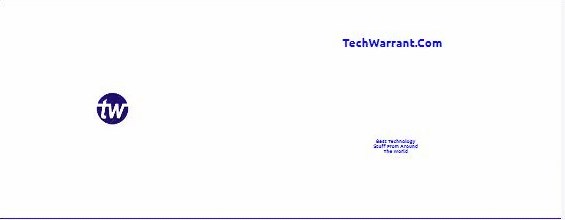
“مثلاً جب کوئی صارف براؤزر میں کسی ویب پیج وغیرہ کا ایڈریس ٹائپ کرتا ہے تو براؤزر یہ درخواست ویب سرور کے پاس بھیجتا ہے۔ اس ویب سرور پر یہ درخواست اپاچی سافٹ ویئر وصول کرتا ہے اور پھر صارف کی درخواست کے مطابق ڈسک سے مطلوبہ فائل تلاش کر کے بھیجتا ہے۔”
براؤزر کو کیسے پتہ چلتا ہے کہ یہ ویب سائٹ کس سرور پر ہوسٹ کی ہوئی ہے اور یہ اس ویب سرور کو ہی ریکویسٹ بھیجتا ہے۔ کیا تمام ڈومین نیمز کی کوئی ڈیٹا بیس ہے جو براؤزر اس ڈیٹا بیس میں جاتا ہے پہلے اور پھر سائٹ کا ویب سرور ڈی این اس ریکارڈز کے زریعے چیک کر کے ویب سرور پر جاتا ہے۔
یا پھر براؤزر سینکڑوں ڈومین رجسٹریشن سائٹس کا ہواز ریکارڈ دیکھ کر اس ویب سرور پر جاتا ہے؟؟
زبردست، ذہن میں کافی عرصے سے یہ سوال گردش کررہا تھا، آج آپ کی وجہ سے اس کا جواب مل گیا۔ بہت بہت شکریہ
Hello sir WordPress ma urdu font kasy istmal karty hain . ma to pak urdu installer bhi use kar raha hn , paki sub jaga to urdu chanje go gai jameel nori ki , wordpress main nhe hoti , jab post write karta hn hn to . koi tips se